1000 FAQ, 500 Anleitungen und Lernvideos. Hier gibt es nur Lösungen!
E-Mail-Adressen in großen Mengen erstellen
Dieser Leitfaden erklärt, wie Sie E-Mail-Adressen in großen Mengen erstellen, anstatt sie eine nach der anderen in einem Mail-Service von Infomaniak hinzuzufügen.
Vorwort
- Um eine verantwortungsvolle Nutzung der Dienste zu gewährleisten, wurde eine Begrenzung der Erstellung von maximal 50 E-Mail-Adressen pro 24-Stunden-Zeitraum eingeführt.
- Kontaktieren Sie den Infomaniak-Support, um diese Einschränkung aufzuheben.
Neue E-Mail-Adressen in großen Mengen erstellen
Voraussetzungen
- Ein Tool besitzen, mit dem CSV-Dateien (Format
.csv) verwaltet werden können. - Einen Mail-Service auf Ihrem Infomaniak Manager besitzen.
- Über ein Kontingent an freien Adressen verfügen oder dieses gegebenenfalls vorher anpassen.
Beispiel-CSV-Datei erhalten
Der Import erfolgt mit einer CSV-Datei (Format .csv), die, sobald sie ausgefüllt ist, importiert werden kann, um die Adressen auf einmal zu Ihrem Mail-Service hinzuzufügen.
Um die CSV-Datei zum Konfigurieren der Erstellung der Adressen herunterzuladen:
- Hier klicken, um auf die Verwaltung Ihres Produkts im Infomaniak Manager zuzugreifen (Hilfe benötigt?).
- Klicken Sie auf den Pfeil rechts neben der blauen Schaltfläche zum Erstellen von Adressen.
- Klicken Sie auf Mehrere E-Mail-Adressen erstellen
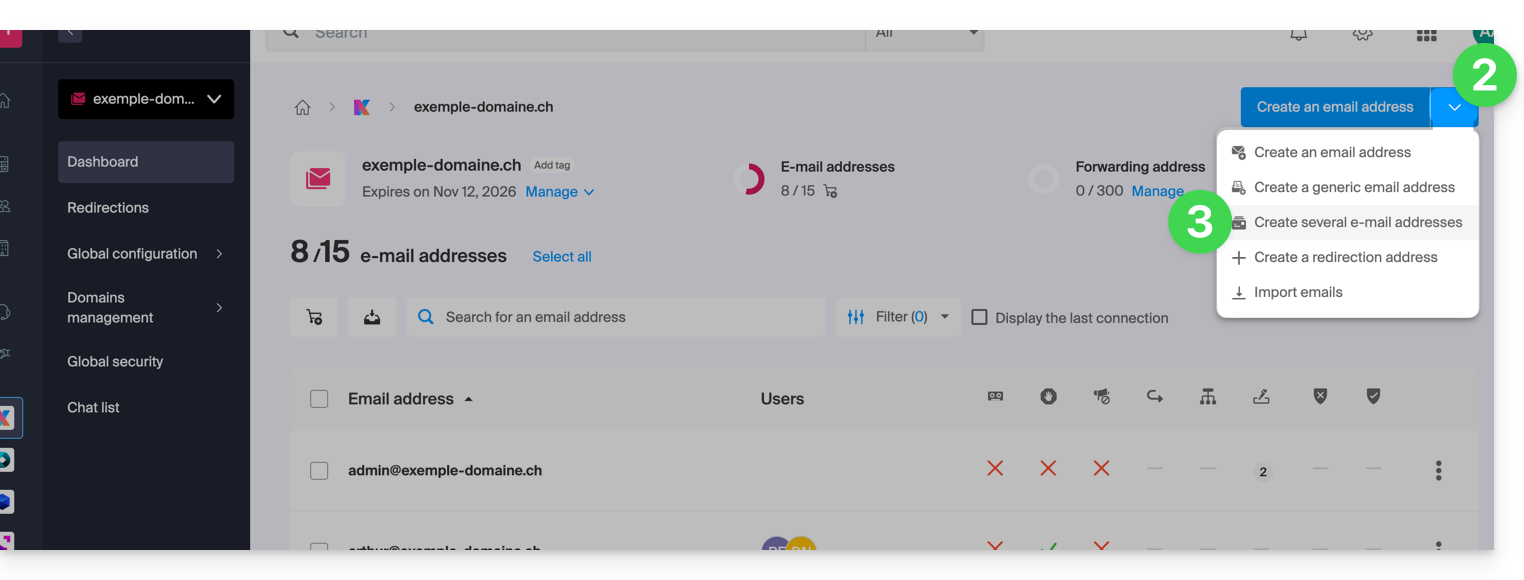
- Laden Sie die vorgeschlagene Vorlage herunter (CSV-Datei im Format
.csv):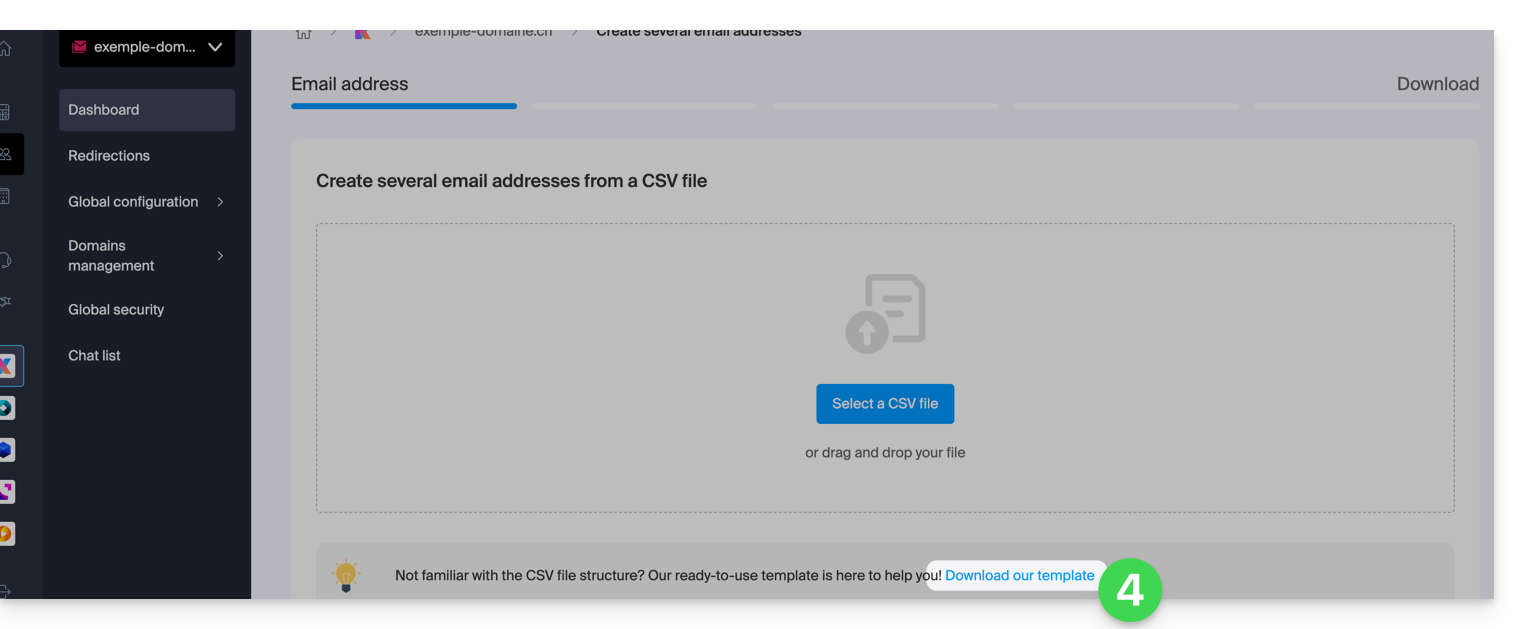
CSV-Datei ausfüllen
- Öffnen Sie die Beispiel-CSV-Datei; die erste Zeile nicht ändern, dann ab der zweiten Zeile:
- 1. Spalte, geben Sie die zu erstellende Adresse (ohne Domain) an… Beispiel:
john. - 2. Spalte, geben Sie gegebenenfalls eine vollständige E-Mail-Adresse an, an die die E-Mails weitergeleitet werden sollen.
- Dritte Spalte, geben Sie an, ob die Nachrichten nach der Weiterleitung gelöscht werden sollen (1).
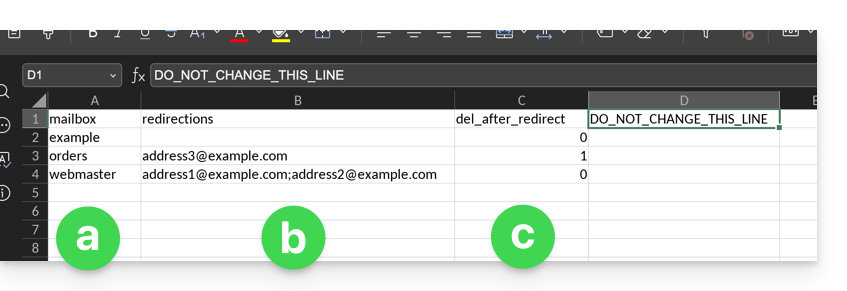
- 1. Spalte, geben Sie die zu erstellende Adresse (ohne Domain) an… Beispiel:
- Die zweite und dritte Spalte sind optional (Sie können sie vollständig leer lassen).
CSV-Datei importieren
Sobald die Datei .csv ausgefüllt ist, speichern Sie sie im gleichen Format wie das vorgeschlagene Muster und dann:
- Klicken Sie auf den Pfeil rechts neben der blauen Schaltfläche zum Erstellen von Adressen.
- Klicken Sie auf Mehrere E-Mail-Adressen erstellen.
- Klicken Sie auf CSV-Datei auswählen:
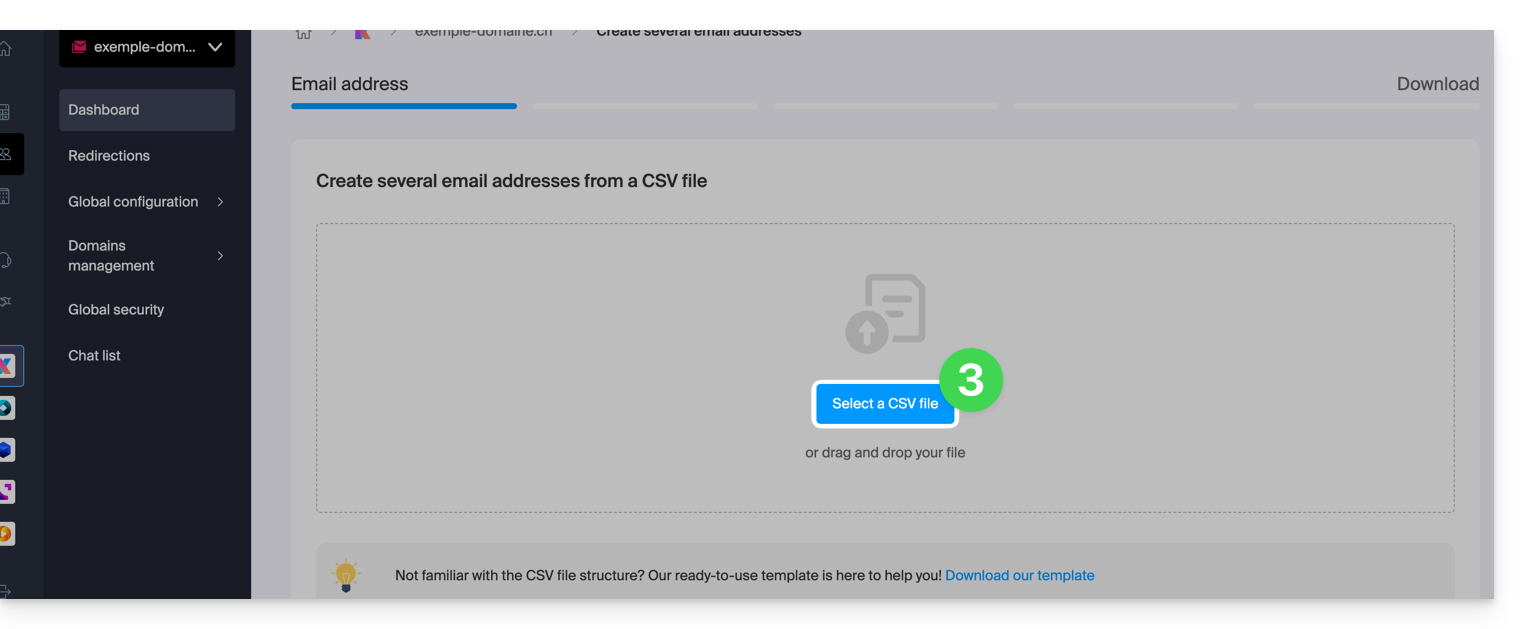
- Durchsuchen Sie Ihr Gerät und wählen Sie Ihre CSV-Datei aus.
- Klicken Sie auf Weiter; nach einigen Minuten werden die E-Mail-Adressen hinzugefügt (ohne dass ihnen ein Passwort zugewiesen wurde), gemäß den Anweisungen in der importierten Datei.
Um die Adresse einem Benutzer Ihrer Organisation zuzuordnen oder ein Passwort hinzuzufügen für eine Drittanwendung, nehmen Sie sich diesen anderen Leitfaden zur Kenntnis.

